
Ați achiziționat un netbook? Și acum doriți să înțelegeți cum diferă de laptopul obișnuit? Apoi, țineți în mâinile voastre o carte cu adevărat necesară. După ce ați citit-o, nu numai că stăpâniți toate subtilitățile legate de lucrul cu netbook-urile, dar și cum să învățați cum să lucrați pe un computer.
Vei învăța cum să alegeți un computer mobil și accesoriile sale, veți învăța cum să instalați și să configurați sistemul de operare, să învețe cum să utilizați pachetul Microsoft Office, pentru a afla ce programe ar trebui să fie păstrate pe hard disk, cum de a proteja laptop-ul în sine și datele de pe acesta, dacă pentru a face upgrade netbook poate și în cazul unei defecțiuni.
Book: Lucrăm pe un netbook. Au început!
Microsoft Excel
În orice celulă, puteți introduce text, un număr sau o formulă care face trimitere la alte celule. Veți vedea rezultatul calculului în celula în care a fost introdusă anterior formula. Când datele sursă sunt modificate, rezultatul este recalculat automat. Introducerea textului sau a numerelor în celule este extrem de simplă.
1. Faceți clic pe mouse-ul pe celula dorită - acesta va fi evidențiat cu un cadru.
2. Introduceți textul sau numărul. Apăsați Enter sau faceți clic pe orice altă celulă. Intrarea este completă.
Cu formulele un pic mai dificil, dar este necesar să se compună cel puțin o masă, ca totul devine clar. Efectuați o estimare pentru reparații.
1. Introduceți numele materialelor, unităților, cantității și prețului în celulele tabelului (Figura 7.4).

Fig. 7.4. Introducerea textului și a numerelor în tabel
2. Faceți clic pe mouse-ul în celula E2 și introduceți simbolul =, care apare în bara de formule. Programul va "înțelege" că formula va urma.
4. Apăsați tasta cu simbolul de multiplicare * de pe tastatură - acest simbol va continua formula.
Fig. 7.5. Introducerea formulei
6. Apăsați Enter pentru a completa înregistrarea. În celula E2 rezultă rezultatul calculului, iar în formula bar formula va fi în continuare vizibilă.
1. Faceți clic pe celula E2 pentru ao selecta.
2. "Luați" pătratul din colțul din dreapta jos al celulei E2 și faceți clic pe E4 (Figura 7.6). În acest caz, celula subiacent umplut cu formulele, ca originalul „Faptul că două din stânga în această linie celulară, multiplicat cu faptul că, în această linie o celulă la stânga“ (Figura 7.7.).
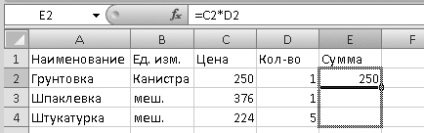
Fig. 7.6. Celule de umplere
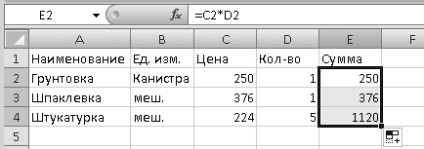
Fig. 7.7. Celule umplute
După cum puteți vedea, programul "inteligent" "ghiceste" cum este necesar să umpleți un număr de celule cu formule și vă scutește de munca de rutină. Prin astfel de "întindere" este posibilă umplerea celulelor nu numai cu formule, ci cu progrese numerice și chiar cu date sau nume ale zilelor săptămânii. Rămâne să calculați cât costă întreaga reparație.
1. Selectați celula Eb. Faceți clic pe butonul Inserați funcția.
în bara de formule. Se deschide caseta de dialog Expert funcțional (Figura 7.8).
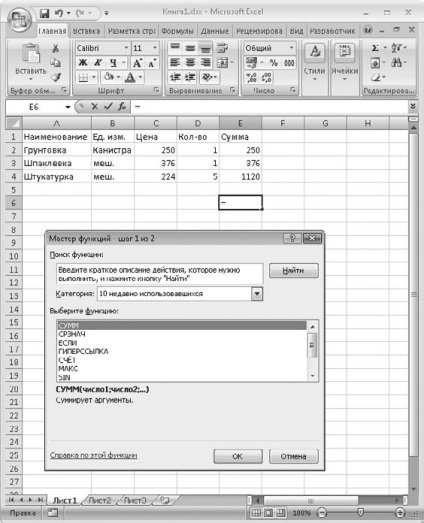
Fig. 7.8. Crearea unei formule utilizând Expertul funcțional
Articole similare
-
Sfaturi pentru a lucra cu Windows 8 - universul microsoft windows 7
-
Partajarea funcțiilor excel și php de export pentru a crea tabele pivot
Trimiteți-le prietenilor: